Инструкции тем, кто переходит на онлайн-листки, 5 простых шагов
С 1 июля 2017 года для расчетов по болезни возможно получить от сотрудников не только бумажные листки нетрудоспособности, но и номера электронных больничных. Последние выдают те медицинские организации, которые подключились к системе информационного взаимодействия с ФСС. В этом случае врач не заполняет бумажный вариант, а вносит данные в электронную базу или электронную медицинскую карту, когда открывает больничный. Электронный листок нетрудоспособности равнозначен бумажному документу.
Чтобы работать с электронными листками, организации потребуется личный кабинет на cabinets.fss.ru. Здесь бухгалтер видит больничный сотрудника и заполняет свою часть листка. Разобраться, как работать с новыми онлайн-бюллетенями, поможет эта инструкция.
Как подготовиться к работе с электронным больничным
Чтобы оформить больничный листок в электронном виде,
- медорганизация,
- работодатель,
- сотрудник
Если один из этих трех не в цепочке, то выдается только бумажный листок.
Шаг 2. Зарегистрируйте организацию на портале госуслуг
До авторизации в личном кабинете ЕИИС «Соцстрах», сначала зарегистрируйте свою организацию на портале госуслуг.
В первую очередь зарегистрируйте руководителя организации на портале госуслуг как физическое лицо и получите подтвержденную учетную запись. Это последний (третий) уровень, который дает доступ ко всему функционалу портала. Чтобы его получить, руководитель должен подтвердить личность. Для этого он может:
- обратиться в Центр обслуживания;
- получить код подтверждения личности по почте;
- воспользоваться усиленной квалифицированной электронной подписью или Универсальной электронной картой (если есть)
После этого через подтвержденную учетную запись директора создайте учетную запись организации или индивидуального предпринимателя.
Шаг 3. Заключите с ФСС соглашение об информационном взаимодействии
ФСС России рассылает страхователям письма с предложением заключить специальное соглашение об обмене электронными документами. Подайте подписанное руководителем организации соглашение в cвое региональное отделение ФСС на бумаге.
Шаг 4. Скачайте и установите специальную программу для листка нетрудоспособности
Заполнить больничный листок сотрудника можно как в личном кабинете на сайте ФСС, так и в специальной программе от ФСС. Если вы выбрали второй вариант, скачайте программу «Подготовка расчетов для ФСС» и установите на свой компьютер. Там же вы можете скачать инструкции по работе с программой.
Шаг 5. Попросите сотрудников зарегистрироваться на портале госуслуг
Электронный больничный доступен только тем сотрудникам, у которых есть учетная запись на портале госуслуг третьего уровня (т.е подтвержденная). Чтобы создать такую учетную запись, сотрудник должен подтвердить свою личность. Алгоритм тот же, как для учетной записи директора. (см. выше)
Сделайте рассылку по сотрудникам с предложением зарегистрироваться на портале. Сотрудники, которые не захотят регистрироваться на портале, смогут получать больничные только на бумаге.
Сравнительная характеристика бланков
Переход на электронные носители листков нетрудоспособности имеет свои преимущества и недостатки при использовании. Сравнительная характеристика по ключевым параметрам представлена в таблице:
| Критерии оценки | Электронный бланк | Бумажный носитель |
| Вероятность подделки | Исключена | Существует риск подделки, как формуляра, так и приобретения утерянного сертифицированным учреждением |
| Допущенные ошибки при заполнении | Легко исправимы без необходимости получения дубликата вне зависимости от допустившей ошибки стороны | Ошибки медучреждения не исправляются, документ не подлежит начислению пособия и требует замены на дубликат |
| Порча и утеря | Исключены | Требуют замены, при утере работником необходима справка из бухгалтерии об отсутствии и заявления на имя главврача |
| Порядок получения | При наличии автоматизированной системы в медучреждении и у работодателя | В любой медицинской организации |
| Количество экземпляров при наличии нескольких нанимателей | Один, если все имеют подключение к базе соцстраха | Оригинал с индивидуальным номером для каждого работодателя |
| Начисление пособия | При регистрации в соцстрахе, подключении специальной программы | Возможно даже без наличия компьютера |
| Удобство в использовании | Проще отслеживать продолжения ранее выданных листков, общее количество календарных дней по уходу за членами семьи в году | Отслеживание продолжения и количества использованных дней необходимо в аналитике, составление дополнительных справок бухгалтерии требуется при перерасчёте |
Как работать в личном кабинете страхователя на портале ФСС
Электронный реестр больничных листов ведется на сайте страховщика. Чтобы войти в личный кабинет, введите логин и пароль от сайта госуслуг. Система попросит подтверждение для доступа к электронной подписи и попросит выбрать сертификат электронной подписи, если сертификатов несколько.
В личном кабинете страхователя вы увидите список всех электронных больничных сотрудников. Вы можете получить информацию о том:
- кто из сотрудников болеет;
- в каких медицинских организациях открыты и продлеваются листки нетрудоспособности;
- с какого дня листок нетрудоспособности закрыт и сотрудник должен выйти на работу.
Найти нужный больничный листок можно при помощи фильтров: Ф. И. О. сотрудника, СНИЛС, статус и номер больничного листа.
Узнать конкретный диагноз из листка нетрудоспособности нельзя. В листке будет стоять только код. Также не получится просмотреть больничные листки, которые сотрудник получил, когда работал у других работодателей.
Когда врач закроет больничный, заполните вкладку «Заполняется работодателем». В ней приведите те же сведения, что и в аналогичной части бумажного листка нетрудоспособности. Часть информации заполнится автоматически, например, название организации, Ф. И. О., ИНН и СНИЛС сотрудника.
Вкладки «Листок нетрудоспособности» и «Медицинская организация» доступны только для просмотра. Вносить в них изменения нельзя.
Когда все данные внес «работодатель», просто сохраните изменения. Информация уйдет в ФСС. Калькулятор уже не нужен. Электронный расчет больничного произойдет автоматически.
Кроме списка больничных листов, в личном кабинете есть вкладки:
- Журнал обмена данными. Тут можно просмотреть сообщения системы. Эта информация предназначена для специалистов поддержки программного обеспечения;
- Журнал реестров. В этой вкладке можно увидеть статус больничных листков, отправленных в ФСС;
- Журнал пособий. В этом журнале отображаются выплаченные пособия. Если ФСС обнаружил ошибку в расчете пособия, эту информацию вы увидите в журнале пособий. Также в этой вкладке можно просмотреть извещения от ФСС.
Закон об электронном больничном, нормативный акт, регламент
- Федеральный закон от 29.12.2006 № 255-ФЗ «Об обязательном социальном страховании на случай временной нетрудоспособности и в связи с материнством»
- Федеральный закон от 21.11.2011 № 323-ФЗ «Об основах охраны здоровья граждан в Российской Федерации»
- Федеральный закон от 06.04.2011 № 63-ФЗ «Об электронной подписи»
- Федеральный закон от 27.07.2006 № 149-ФЗ «Об информации, информационных технологиях и о защите информации»
- Федеральный закон от 27.07.2006 № 152-ФЗ «О персональных данных»
- Постановление Правительства РФ от 10.07.2013 № 584 «Об использовании федеральной государственной информационной системы «Единая система идентификации и аутентификации в инфраструктуре, обеспечивающей информационно-технологическое взаимодействие информационных систем, используемых для предоставления государственных и муниципальных услуг в электронной форме»
- Приказ Минтруда России от 30.04.2013 № 182н «Об утверждении формы и порядка выдачи справки о сумме заработной платы, иных выплат и вознаграждений за два календарных года, предшествующих году прекращения работы (службы, иной деятельности) или году обращения за справкой о сумме заработной платы, иных выплат и вознаграждений, и текущий календарный год, на которую были начислены страховые взносы, и о количестве календарных дней, приходящихся в указанном периоде на периоды временной нетрудоспособности, отпуска по беременности и родам, отпуска по уходу за ребенком, период освобождения работника от работы с полным или частичным сохранением заработной платы в соответствии с законодательством Российской Федерации, если на сохраняемую заработную плату за этот период страховые взносы в Фонд социального страхования Российской Федерации не начислялись»
- Приказ Минздравсоцразвития России от 29.06.2011 № 624н «Об утверждении Порядка выдачи листков нетрудоспособности»
Как проверить электронный больничный лист по номеру онлайн?
Существует два главных метода, как проверить документ работника по номеру через СБИС или иные порталы и потом распечатать его. Для использования сайта потребуется оформлять учетную запись, предварительно созданная на сайте государственного обслуживания. Обе схемы действия следует посмотреть более подробно.
На сайте ФСС
Чтобы провести проверку через этот сайт и что-то добавить, если необходимо важную информацию дополнительного характера, работодатель должен получить ЭЦП. Без нее документооборот на ФСС не возможен. Одновременно с этим потребуется наличие профиля на портале Госуслуг.
Как видно из всего сказанного выше, отдельно не стоит рассматривать подобные варианты, они связаны между собой. Работать на ФСС без регистрации на портале государственного обслуживания нет возможности.
Через Госуслуги
Для проверки образца оформленного электронного больничного листа в 2020 году действия работника должны начинаться с регистрации и получения в распоряжение собственного кабинета. Если данный процесс уже был осуществлен онлайн, выполняются действия по такой инструкции:
- Получение от сотрудника уникального номера больничного. Он выдается в поликлинике.
- Осуществляется вход в кабинет страхователя.
- Выбирается вкладка Электронные листы и строка Запросить лист.
- В специальные графы вводится СНИЛС и номер.
- Выбирается сертификат, который официально удостоверяет права компании на осуществление запроса в ФСС.
- Ожидание найденной бумаги в списке листков.
- Выбирается пункт для заполнения работодателем.
- Заполняется нужная информация и нажимается Сохранить.
После данных манипуляций документ отправляется в ФСС. Здесь будет оформлена компенсация по оплате положенного пособия. Чтобы ускорить процесс поиска, можно использовать встроенный на госуслугах фильтр.
Просмотр результатов проверки
Если документ принят к рассмотрению
Если документ был передан на рассмотрение в региональное отделение ФСС, то отобразится статус «Принят ФСС». Это конечный статус.
Чтобы просмотреть квитанцию, необходимо кликнуть по строке с документом и перейти по ссылке «Просмотреть квитанцию».
На экране отобразится окно с квитанцией.
Документ, на который поступила квитанция, можно отредактировать и отправить повторно в ФСС. Для этого необходимо кликнуть по строке с документом и нажать кнопку «Исправить ошибки и отправить заново» либо «Создать перерасчет». Также эти функции будут доступны, если навести мышку на строку с документом и кликнуть по .
- «Исправить ошибки и отправить заново» — данным пунктом следует воспользоваться, если на шлюзе ФСС документ прошел проверки и был передан на рассмотрение в региональное отделение ФСС, но при его рассмотрении были обнаружены недочеты и ФСС направил работодателю извещение об ошибках (например, «Почтой России»). Следует исправить ошибки, указанные в извещении, и отправить документ заново.
- «Создать перерасчет» — данным пунктом следует воспользоваться, если на шлюзе ФСС документ прошел проверки и был передан на рассмотрение в региональное отделение ФСС, но уже после получения квитанции работодатель понял, что допущена ошибка в данных для расчета. При создании перерасчета в разделе «Расчет пособия» потребуется указать причину перерасчета, исправить нужные данные и отправить документ заново.
Если документ не принят
Если документ не был принят в ФСС, то отобразится статус «Не принят ФСС». Чтобы просмотреть протокол, необходимо кликнуть по строке с документом и перейти по ссылке «Просмотреть протокол ошибок».
На экране отобразится окно с протоколом.
Документ, на который поступил протокол, необходимо исправить и отправить повторно в ФСС. Для этого необходимо кликнуть по строке с документом и нажать кнопку «Исправить ошибки и отправить заново». Также эта функция будет доступна, если навести мышку на строку с документом и кликнуть по .
После выбора пункта «Исправить ошибки и отправить заново» статус документа изменится на «Создан». При необходимости всегда можно просмотреть протокол, кликнув по и выбрав пунктПросмотреть документооборот».
Раздел «Общая информация»
В данном разделе заполняется информация о сотруднике, организации-работодателе и о способе выплаты пособия. Заполненные данные сохраняются в рамках сотрудника, при создании нового листа этот раздел будет заполнен автоматически.
1. Заявитель» — следует отметить, кто является получателем пособия:
- «Получатель пособия» — пособие получает сам заявитель.
- «Уполномоченный представитель» — пособие получает представитель заявителя.
При выборе последнего открывается блок, в который следует внести сведения об уполномоченном представителе — ФИО и паспортные данные.
2. «Сведения о получателе пособия» — следует заполнить данные получателя пособия, такие как ФИО, СНИЛС, дату рождения, адрес, пол, статус регистрации и документ, удостоверяющий личность.
Информация о сотрудниках доступна одновременно и в сервисе «Пособия ФСС», и в Контур-Отчет ПФ. Если изменить информацию о сотруднике в одном сервисе, она изменится или удалится и в другом.
3. «Сведения о работодателе (организации)» данныый раздел заполняется автоматически из реквизитов плательщика. Все строки, кроме ИНН, можно изменить вручную. При изменении данных организации-работодателя здесь, они изменятся и в реквизитах.
4. «Способ выплаты пособия» — следует выберать один из двух способов выплаты:
- «Перечисление в кредитную организацию» — застрахованное лицо получит денежное пособие в отделении банка. Следует указать БИК банка и номер счета получателя.
- «Почтовый перевод» — застрахованное лицо получит денежное пособие в почтовом отделении. Следует указать адрес места жительства сотрудника.
5. Раздел «Общая информация» заполнен, нужно перейти в следующий раздел. Появится окно «Сохранить изменения в документе?», следует нажать кнопку «Сохранить» и перейти к заполнению следующего раздела.
Раздел «Расчет пособия»
В этом разделе заполняются данные, необходимые для назначения пособия сотруднику региональным отделением ФСС. Все обязательные для заполнения поля будут подсвечены красным.
1. «Признак информации» — следует выбрать пункт «Первичная информация», если пособие отправляется в ФСС впервые. Пункт «Перерасчет» выбирается, если пособие было отправлено и нужно внести корректировки.
2. «Дата представления документов страхователю» — следует указать дату, когда получатель пособия подал заявление и дополнительные документы работодателю.
3. Укажите районный коэффициент, размер ставки, страховой стаж, год и сумму заработка.
Если необходимо указать данные о замене расчетных годов, то следует установить флажок «Заполнить информацию о замене годов». Появятся дополнительные поля для указания заменяемых годов.
4. «Период оплаты пособия» — следует выбрать, выплачивается ли пособие полностью за счет работодателя либо есть период, за который пособие выплачивается за счет ФСС. Во втором случае в поле «Пособие за счет ФСС за период» обязательно укажите начало и конец, периода за который начисляется пособие за счет ФСС.
5. Раздел «Расчет пособия» заполнен, следует нажать кнопку «Проверить и отправить в ФСС».
При наличии пароля на сайте Госуслуг
Если пользователь уже зарегистрирован на вебпортале https://www.gosuslugi.ru, то ему доступна возможность входа в личный кабинет ФСС через Госуслуги. Личный кабинет fss ru можно найти по электронному адресу http://cabinets.fss.ru/.
Алгоритм входа в личный кабинет при помощи портала Госуслуги выглядит следующим образом:
- На главной странице следует выбрать раздел, в зависимости от того в качестве кого вы входите: застрахованного, страхователя или же работника кабинета МСЭ.
- Далее, регистрационная программа переведет к дальнейшему этапу – в окно, где необходимо ввести логин и пароль.
Зайти в электронный кабинет Фонда Социального Страхования через портал Госуслуг можно несколькими путями:
- введя номер СНИЛС;
- введя номер мобильного;
- указав адрес электронной почты;
- используя ключ электронной подписи.
Если пользователь уже прошел регистрацию на портале Госуслуг, то он может зайти в электронный личный кабинет ФСС, используя один из первых трех вариантов. Вводим номер СНИЛС/мобильного либо адрес электронной почты в поле для введения логина, а в качестве пароля используем пароль от самого сервиса Государственных услуг.
Электронная подпись – специальный шифр, который можно использовать в качестве альтернативы бумажной подписи. Имея такую, физическое лицо может пользоваться различного рода электронными услугами, осуществляя дистанционное подписание цифровых документов. Сервис Госуслуги предлагает создать электронную подпись на этапе первичной регистрации.
Итак, после введения данных для входа в личный кабинет ФСС, кликаем на соответствующую кнопку, чтобы система пропустила дальше. И, если вы все сделали верно, портал Госуслуг сразу же переведет сам в личный кабинет Фонда социального страхования.
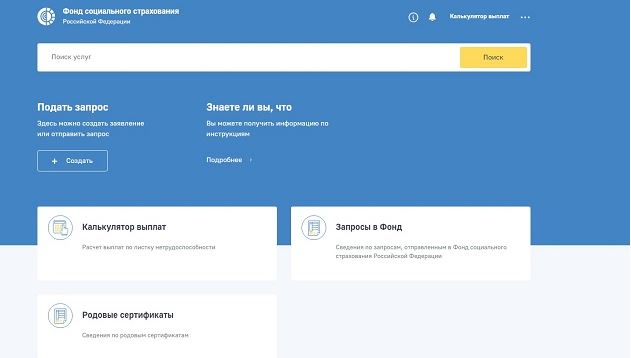
Преимущества
Как заверяют представители фонда и законодатели, от введения электронного больничного выиграют все — медики, фонд, работодатели и пациенты.
Для медицинских учреждений плюсы состоят в том, что данные о владельце листка нетрудоспособности будут храниться в информационной базе и их не придется каждый раз вводить заново. Это высвободит время врача на непосредственное общение с пациентом, ведение лечебно-диагностического процесса, систематизацию данных об уровне заболеваемости той или иной патологией и о причинах временной нетрудоспособности. Меньше станет испорченных больничных листов, что приведет к экономии средств. Электронные больничные должны значительно снизить возможность мошенничества и представления поддельных листков нетрудоспособности недобросовестными гражданами.
У работодателей не будет причин для задержки выплаты пособий, меньше будет ошибок при расчетах пособий, так как расчет можно будет проверять с помощью программного калькулятора.
В территориальных отделениях ФСС России уменьшится количество проверок, поскольку все данные оперативно можно отслеживать в информационной системе. Высвободившихся работников можно будет использовать на других направлениях деятельности фонда.
Достоинства и недостатки электронного больничного
Достоинства:
- контроль над фальсификацией. Электронная система ФСС надежно защищена от взлома;
- легче заполнять. Не нужно подбирать цвет авторучки, проверять каждую букву, опечатки, помарки, легко вносить поправки;
- для хранения не нужны специальные архивы. Документ находится в системе ФСС бессрочно. Плюс, найти его по номеру легко и быстро;
- доступность. Наниматель или работник легко отследят размер и сроки начисления на сайте ФСС в личном кабинете;
- экономия времени в оформлении, что позволит докторам уделять больше времени пациентам.
Недостатки:
- придется усовершенствовать компьютерное оснащение, сотрудников обучать работе с программой, а это повлечет за собой дополнительные траты, необоснованные для малых предприятий;
- так как система еще не «обкатана», то не исключены сбои в работе программ;
- невысокая техническая оснащенность поликлиник в отдельных регионах России будет тормозить внедрение информационных технологий.
Тем не менее достоинств от внедрения электронного бюллетеня выше, чем недостатков.
В каких случаях работодатель не принимает электронный больничный
Возможно, по техническим причинам организация пока не работает с электронными данными. В Письме №2-09-11/22-05-13462 от 11.08.2017 сказано:
Подробную информацию по заполнению ЭБЛ медучреждением смотрите тут.
Порядок выдачи электронного больничного листа
 При наличии автоматизированной системы, подключённой к ФСС у медицинского учреждения и работодателя, врач может вместо привычного жёлто-голубого бланка оформить виртуальный документ. Обязательное условие – согласие пациента, выраженное письменно.
При наличии автоматизированной системы, подключённой к ФСС у медицинского учреждения и работодателя, врач может вместо привычного жёлто-голубого бланка оформить виртуальный документ. Обязательное условие – согласие пациента, выраженное письменно.
Минздрав внёс изменения в Приказ № 624н от 29.06.2011 года, приравняв по юридической силе виртуальные экземпляры к формулярам на печатных носителях. Работнику в случае согласия сообщается только номер документа, который необходимо сообщить бухгалтерии.
Застрахованное лицо имеет право на отказ без мотивации, но ни лечебное учреждение не имеет права оформить больничный в принудительном порядке, ни наниматель отказать в приёме формуляра на бумажном носителе.
Для получения электронного листка нетрудоспособности в медучреждении пациент должен предоставить:
- общегражданский паспорт, удостоверяющий личность;
- страховой номер индивидуального лицевого счёта в системе обязательного пенсионного страхования – СНИЛС;
- подпись в документе, предложенном в медицинской организации для подтверждения согласия.
Размещение в базе ФСС производится в день открытия, а бухгалтерия сможет увидеть виртуальный экземпляр в день закрытия даже при сообщении номера работником. Полученный номер – основание для отражения в учёте на всех местах работы независимо от количества.
Открытие и виртуальная выдача бланка не может быть произведена, если наниматель не подключён к автоматизированной системе. Поэтому в интересах застрахованного лица выяснить эту информацию перед принятием решения об использовании виртуального больничного.
Подготовка к работе с ЭЛН
Прежде чем работать с электронными справками нетрудоспособности, выполняется несколько формальностей, ключевая из которых – это регистрация.
Зарегистрируйтесь в системе
Для работы необходимо подключать организацию к системе.
- Медицинское учреждение и организация имеют доступ к системе.
- Работник письменно подтвердил согласие на электронный формат больничного листа.
Только тогда врач выдает пациенту ЭЛН (согласно ФЗ №86).
Перераспределите обязанности
Теперь нужно позаботиться об ответственных лицах, которые будут работать с ЭЛН. Определите главного бухгалтера, который будет оформлять больничные листы. Откройте ему доступ в систему ФСС.
Позаботьтесь о том, чтобы и другие сотрудники бухгалтерии владели навыками работы с электронными листами нетрудоспособности.
Уведомите сотрудников об изменениях
Следующий шаг – уведомление работников компании о возможности оформления электронного листа. Донести информацию можно рассылкой по почте, либо официальным приказом под подпись. Решение о переходе на электронный формат стоит за сотрудником. Если он хочет получать форму в бумажном виде – это его право.
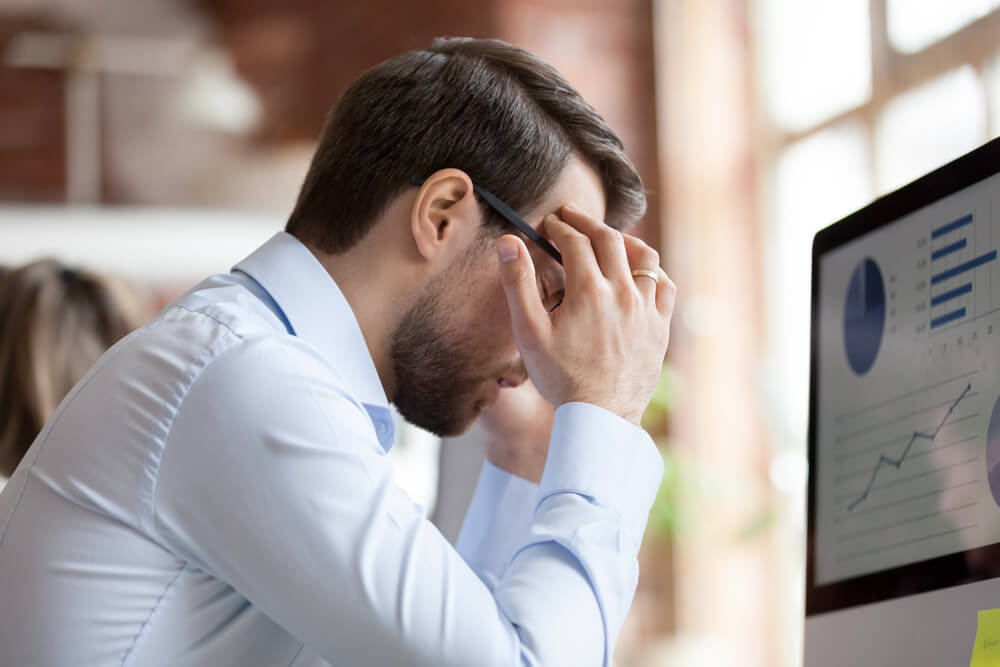
По возможности проконсультируйте сотрудников. Поговорите с ними о плюсах такого решения и объясните порядок оформления.




